GNS3 поддържа CISCO IOS, емулация на хвойна. Това е един от евтините начини за създаване на домашна лаборатория и обучение за сертификатите CISCO и Juniper.
В тази статия ще ви покажа как да инсталирате и настроите GNS3 на Linux. Ще ви покажа как да го настроите на Debian 9 Stretch. Но процесът трябва да бъде подобен за други дистрибуции на Linux. Да започваме.
Добавяне на GPG ключ на хранилището на пакети GNS3:
Първото нещо, което искате да направите, е да добавите GPG ключа на хранилището за пакети GNS3 на вашата машина Debian 9. Да направя това, dirmngr пакетът трябва да бъде инсталиран.
Първо актуализирайте кеша на хранилището на APT пакети на вашата машина Debian 9 със следната команда:
$ sudo apt актуализация
Сега инсталирайте dirmngr пакет на Debian 9 със следната команда:
$ sudo apt инсталирайте dirmngr
dirmngr трябва да се инсталира.
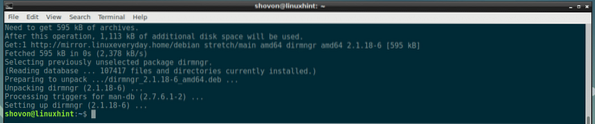
Сега добавете GPG ключа на хранилището на пакети GNS3 на вашето устройство Debian 9 със следната команда:
$ sudo apt-key adv --keyserver ключов сървър.ubuntu.com --recv-ключовеF88F6D313016330404F710FC9A2FD067A2E3EF7B

Трябва да се добави GPG ключът.

Добавяне на хранилище на пакети:
Сега добавете хранилището за пакети GNS3 на вашето устройство Debian 9 със следната команда:
$ echo "deb http: // ppa.стартовата площадка.net / gns3 / ppa / ubuntu xenial main "|sudo tee / etc / apt / sources.списък.d / gns3.списък

Трябва да се добави хранилището за пакети GNS3.

Сега актуализирайте кеша на хранилището на APT пакета със следната команда:
$ sudo apt актуализация
Кешът на хранилището на APT пакети трябва да бъде актуализиран.
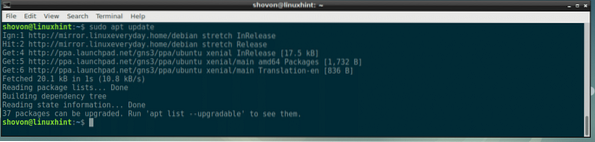
Инсталиране на GNS3 на Debian 9 Stretch:
Сега можете да инсталирате GNS3 на вашата машина Debian 9 със следната команда:
$ sudo apt инсталира gns3-gui
Сега натиснете у и след това натиснете
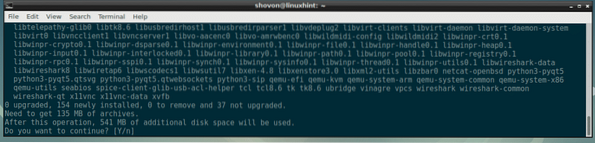
Когато видите следното диалогово съобщение, изберете
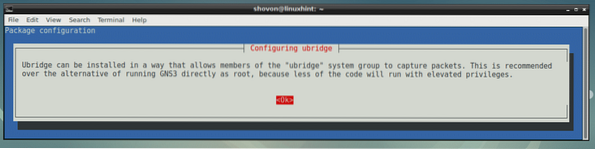
Ако искате обикновените потребители да стартират GNS3, изберете
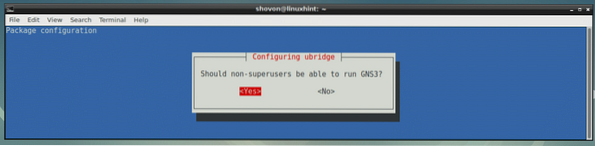
Сега изберете
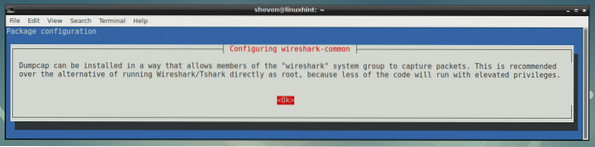
Ако искате обикновените потребители да използват Wireshark за улавяне на мрежови пакети, изберете
В производствена среда просто изберете
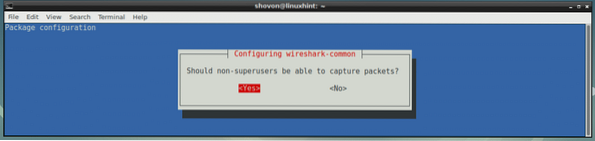
GNS3 трябва да бъде инсталиран.
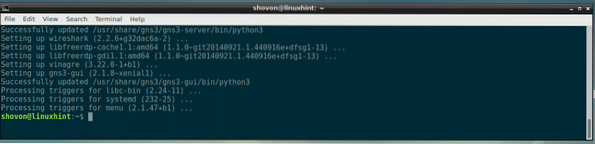
Сега рестартирайте компютъра си със следната команда:
$ sudo рестартиранеСтартиране на GNS3:
След като компютърът ви се зареди, трябва да можете да намерите GNS3 в менюто за приложения на вашата машина Debian 9, както можете да видите на екранната снимка по-долу. Щракнете върху иконата GNS3.
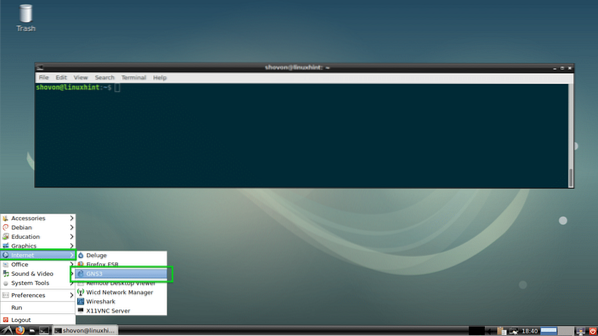
GNS3 трябва да стартира. Тъй като за първи път стартирате GNS3, трябва да стартира съветник за настройка. Оттук можете да конфигурирате GNS3. Изберете Изпълнение на топологиите на моя компютър и щракнете върху Напред> както е отбелязано на екранната снимка по-долу.
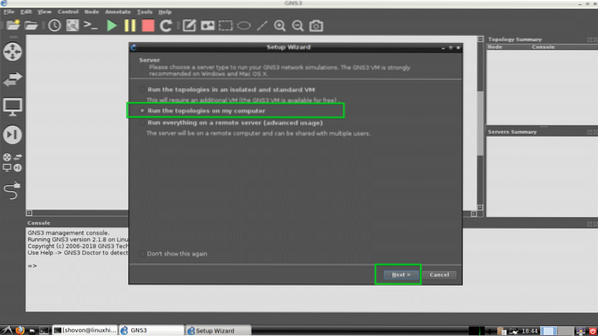
Ако нямате представа какво са това, оставете настройките по подразбиране и кликнете върху Напред> както е отбелязано на екранната снимка по-долу.
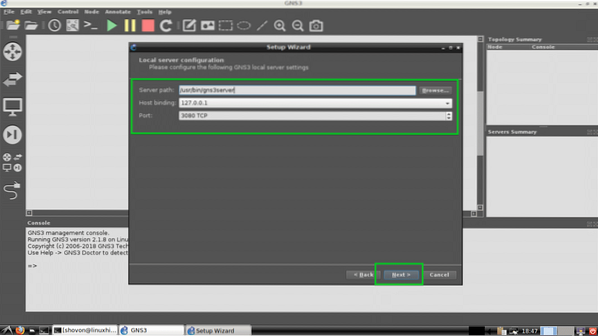
Сега кликнете върху Напред>.
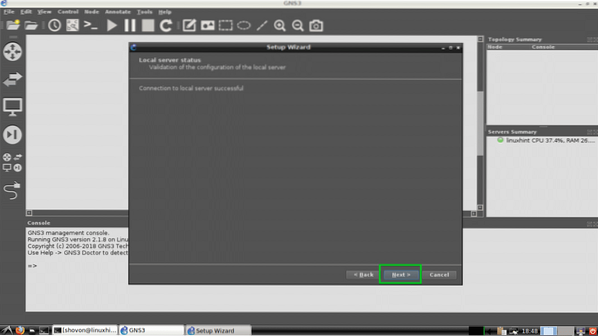
Сега кликнете върху завършек.
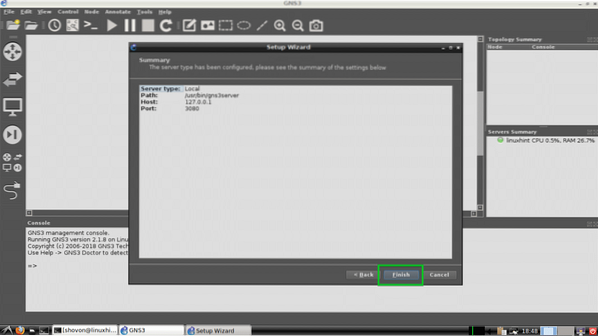
Можете да добавите много уреди / устройства към GNS3. В момента няма да добавяме такива. Така че просто кликнете върху Добре.
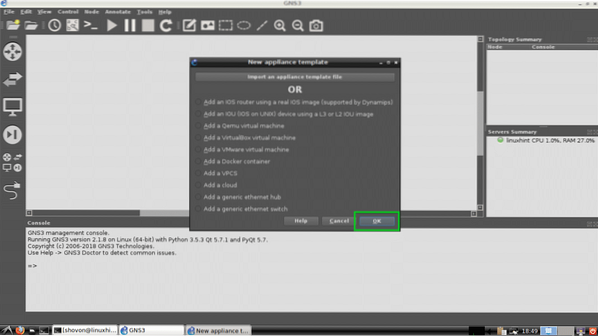
Трябва да бъдете помолени да създадете нов проект сега. Просто кликнете върху Отказ за сега.
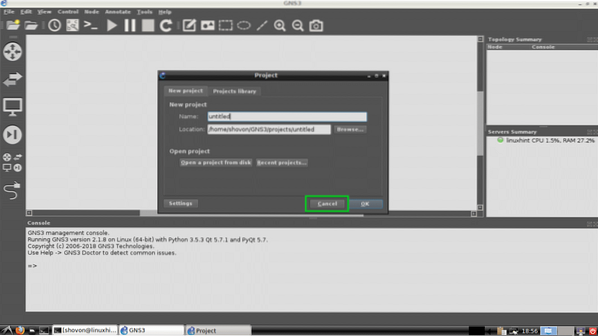
Главният прозорец на GNS3 трябва да изглежда така.
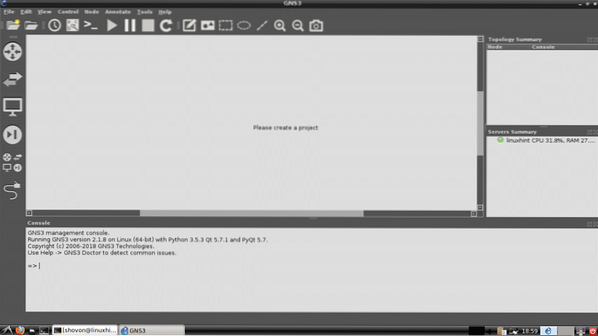
Промяна на директорията на проекта по подразбиране:
По подразбиране директорията на проекта по подразбиране на GNS3 е в ~ / GNS3 / директория на вашия потребител У ДОМА директория. В моя случай е така / начало / Shovon / GNS3
Ако трябва, можете да го промените.
Първо създайте нова директория GNS3. Да кажем, че е вътре / media / GNS3.
Сега създайте още 4 директории вътре / media / GNS3 и ги назовете проекти / символи / конфигури / и уреди /
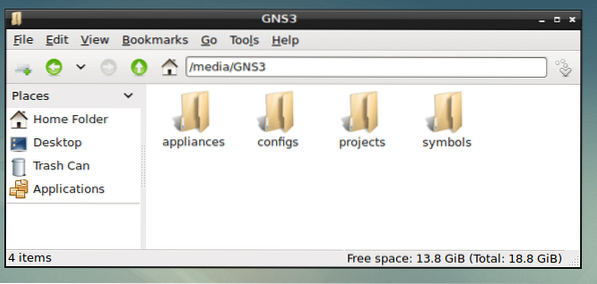
Сега отидете на Редактиране> Предпочитания от GNS3, както е отбелязано на екранната снимка по-долу.
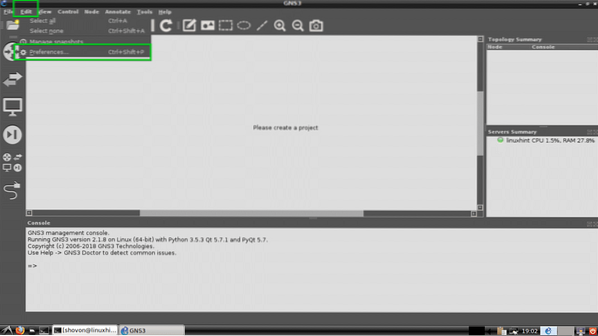
Сега от Общ раздел Общ раздел, променете всички 4 от тези маркирани директории на вашия проекти / символи / конфигури / и уреди / поддиректории на новата ви директория GNS3.
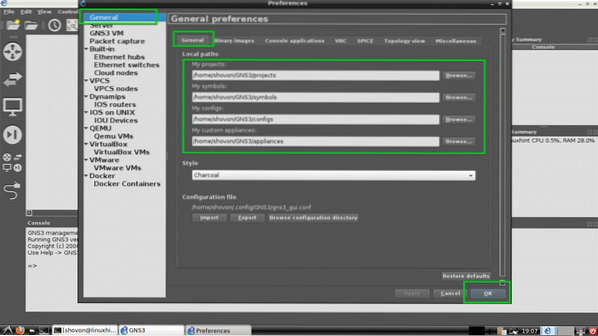
Директорията на вашия проект трябва да бъде променена.
Създаване на нов проект:
Сега, за да създадете нов GNS3 проект, отидете на Файл > Нов празен проект както е отбелязано на екранната снимка по-долу.
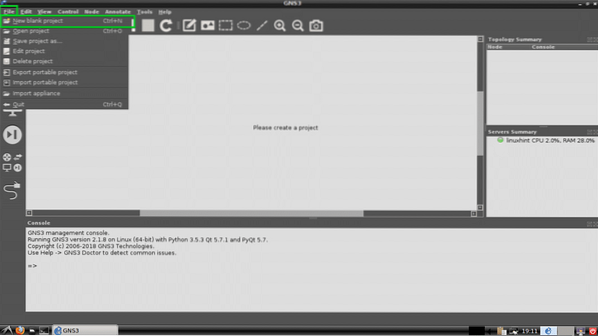
Сега въведете вашия проект Име и кликнете върху Добре.
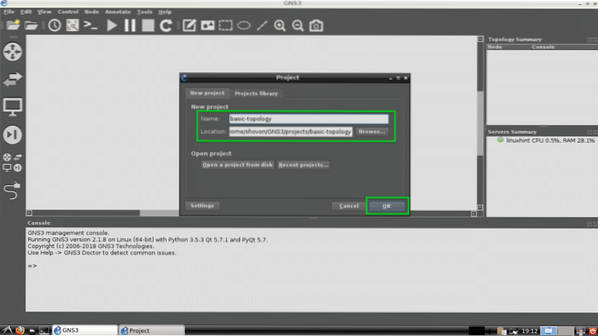
Трябва да се създаде нов проект.
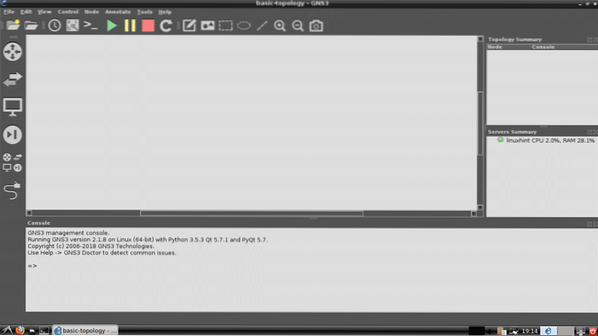
Създаване на основна мрежова топология с GNS3:
Сега ще създам основна мрежова топология с GNS3. Ще настроя основен комутатор и 2 виртуални компютъра и ще ги свържа заедно и ще видя дали мога да комуникирам.
Първо ще избера Ethernet превключвател. Натиснете
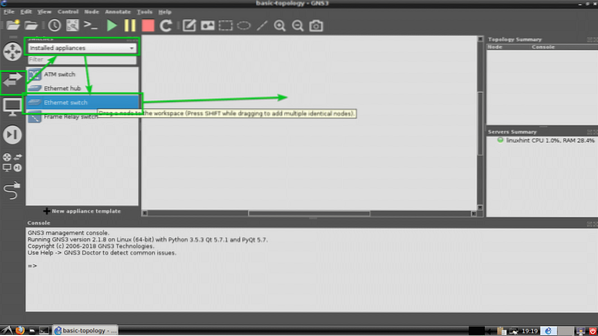
Ethernet Switch трябва да бъде добавен, както виждате.
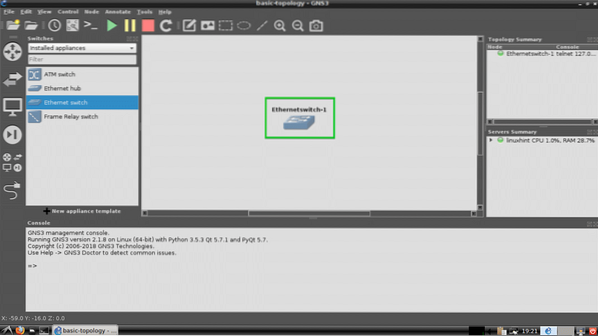
Сега ще добавя 2 виртуални компютъра (VPCS). Просто щракнете, изберете, плъзнете и пуснете ги в работното пространство на проекта. Процедурите къде да намерите VPCS в маркирани на екранната снимка по-долу.
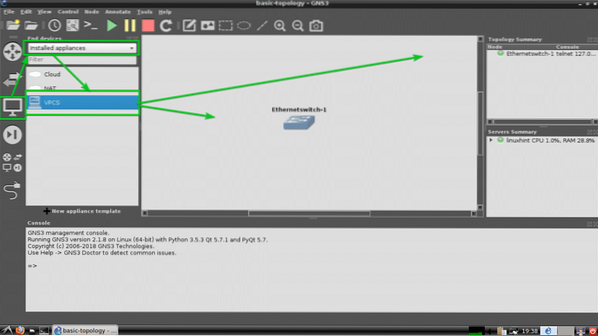
Както можете да видите, са добавени два VPCS PC-1 и PC-2.
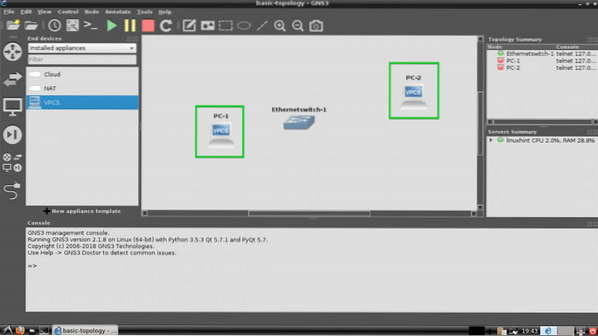
За да изберете Тел инструмент и след това щракнете върху PC-1. Сега изберете Ethernet 0 и след това щракнете върху превключвателя. Процедурите са отбелязани на екранната снимка по-долу.
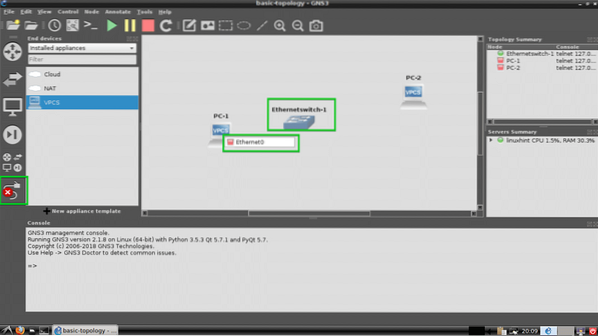
Сега изберете Ethernet порт като Ethernet 0 на превключвателя.
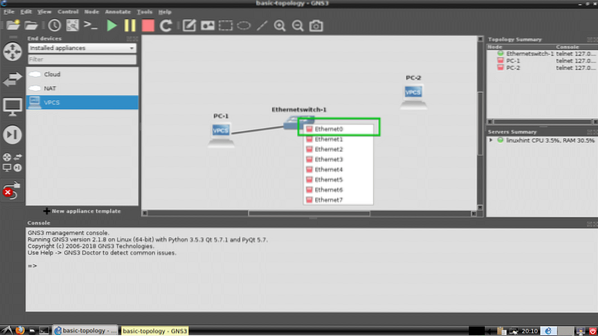
PC-1 трябва да бъде свързан към Превключване.

Сега се свържете PC-2 с Превключване същия начин.
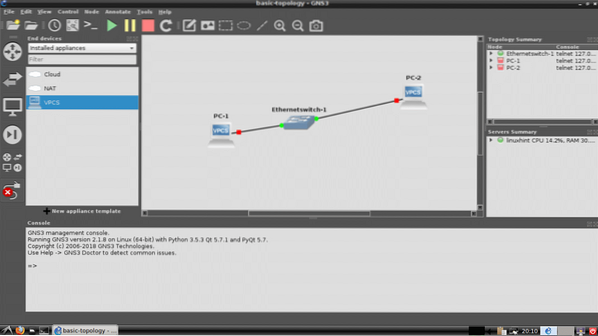
Сега кликнете върху бутона Възпроизвеждане, за да започнете симулация.
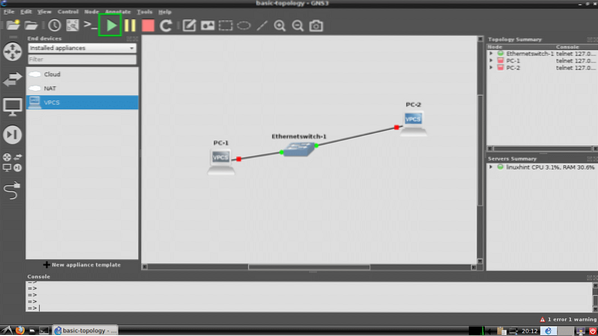
Всички точки трябва да са зелени.
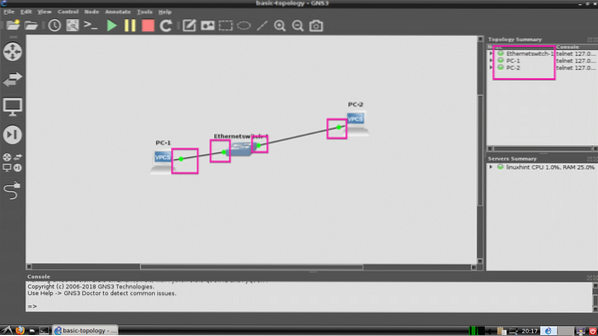
Сега щракнете с десния бутон върху PC-1 и изберете Конзола.
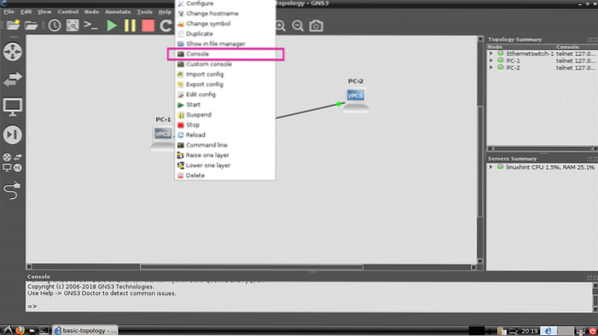
Конзолата на PC-1 трябва да се отвори и тук можете да въведете прости команди за настройка на IP адрес и пинг на други устройства.
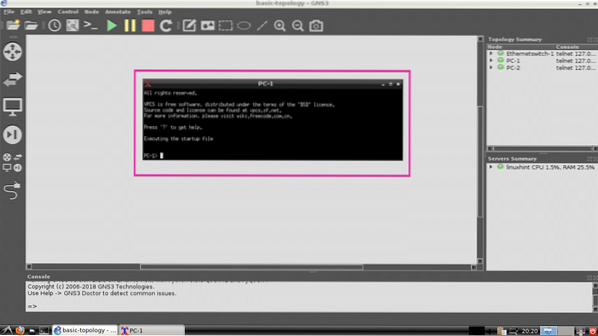
Сега ще настроя IP към PC-1 и PC-2 със следните команди:
PC-1:
PC-1> ip 192.168.12.10/24PC-2:
PC-2> ip 192.168.12.11/24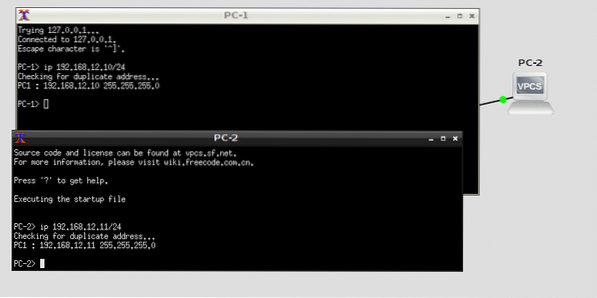
Сега нека се опитаме да пинг PC-1 от PC-2 и PC-2 от PC-1 и вижте какво ще се случи.
PC-1> пинг 192.168.12.11PC-2> пинг 192.168.12.10
Както можете да видите, пинговете са успешни. Така че нашата проста топология работи правилно.
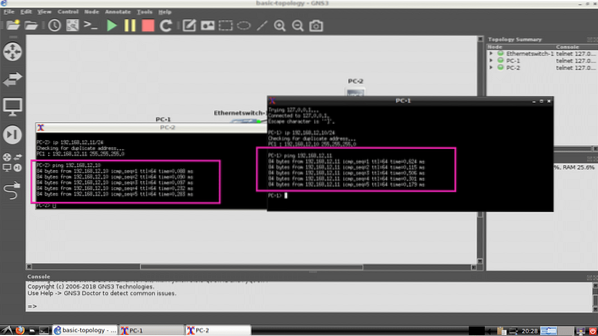
Ето как инсталирате, настройвате и използвате GNS3 на Debian 9 GNU / Linux. Благодаря, че прочетохте тази статия.
 Phenquestions
Phenquestions


